今回はCanvaを使ってサムネイルを作る方法を説明していきます(*^^*)
簡単ですので、みなさんも是非使ってみてくださいね(^o^)
Canvaとは
Canvaは、グラフィックデザインツールです。スマホやパソコンで誰にでも簡単にいろんなデザインを作成できます。
グラフィックソフトと言えばPhotoshopが有名ですが、費用がそれなりに高く、操作も難しいので誰でも使えるという感じではありません。
しかしCanvaでは知識がなくても簡単におしゃれな作品が作れます。そして基本機能を無料で使うことができます。有料の素材やテンプレートもありますが、無料でも十分おしゃれなデザインがつくれます。
パソコンでも使用できますが、スマホでも手軽にささっと作れるのも魅力の一つです(^o^)
それでは本題、Canvaでサムネイルを作っていきましょ〜〜!!
サムネイルをつくってみよう!!
①まずアプリを開きましょう。
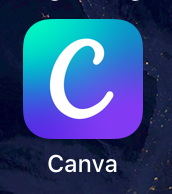
②ホーム画面が表示されますので作りたいデザインを選びます。今回はYouTube用のサムネイルを作りたいのでYouTubeサムネイルを選択します。
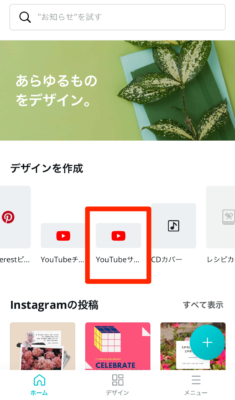
③するといろんなデザインが表示されます。好きなデザインをタップしましょう。
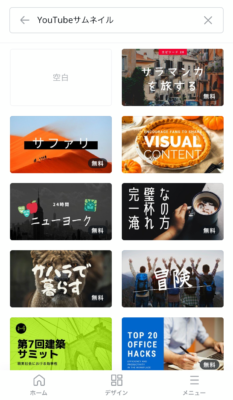
デザインはたくさんありますが、デザインの右下に無料と表示されているものと表示されていないものがありますが表示されていないものは有料の素材ですので課金が必要となるので注意です。
④選んだ素材の写真部分をタップすると画面したにメニューが表示されますので、写真を変える場合は置き換えをタップします。
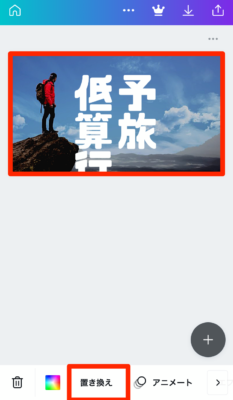
⑤カメラロールを選んで変えたい写真を選びます。
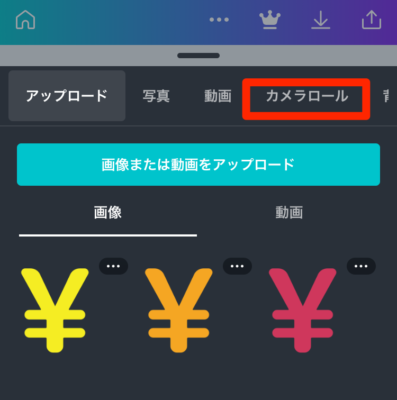
⑥次は文字を変えていきます。文字をタップするとまた画面下にメニューが表示されますので編集をおして文字を変えましょう。
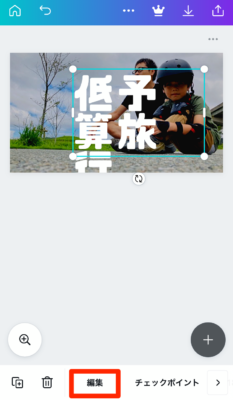
⑦下のメニュー部分を左にスクロールするといろいろメニューが出てきますので文字は色を変えたり、大きさを変えたりいろいろカスタマイズできますので試してみましょう(^o^)
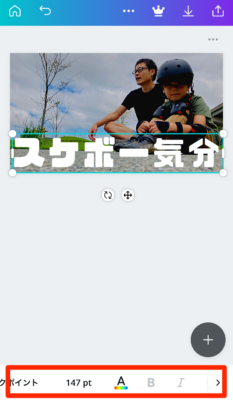
⑧エフェクトをいれたりするのも可能です。いろいろ使ってみてくださいね。
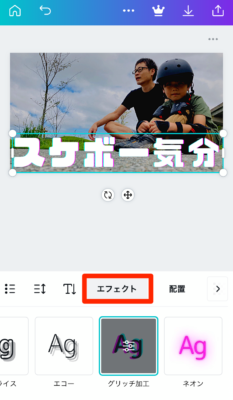
⑨写真も加工することが可能です。フィルターをかけたり、調整をしたり、反転したりすることもできます。
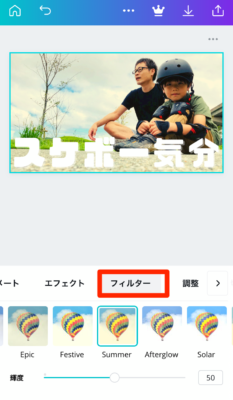
⑩気に入ったものができれば、右上のマークをタップして、画像として保存をタップします。
するとカメラロールに保存されます。
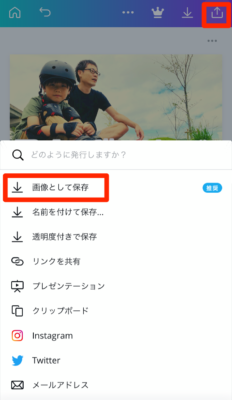
⑪完成です(^o^)

なんかとってもいい感じに出来ました(^o^)
手軽につくれるのでみなさんも使ってみてくださいね\(^o^)/

















-ベルテント-485x273.png)


